修復 Windows 中的 0xc00000e5 錯誤的 4 種方法
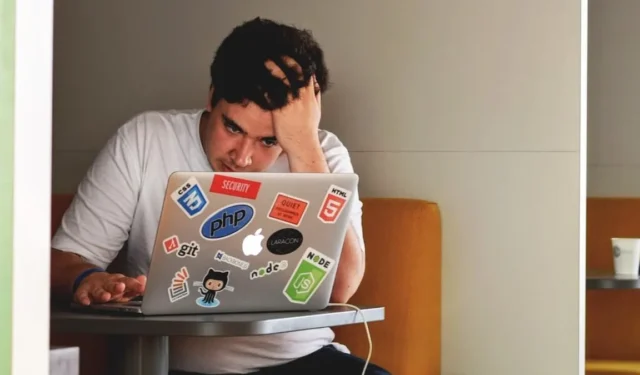
Windows 錯誤代碼 0xc00000e5 包含在許多應用程序錯誤中,這些錯誤阻止用戶在其 PC 上啟動和使用不同的應用程序。它通常與“應用程序無法正確啟動”的錯誤消息相關聯。本指南討論了可以讓您的應用程序恢復正常運行的故障排除方法。
修復 Windows 中的 0xc00000e5 錯誤
在轉向下面列出的特定方法之前,有幾個通用修復程序可以在無需額外干預的情況下解決應用程序錯誤。這包括確保系統滿足運行應用程序的最低要求,運行惡意軟件掃描以消除任何潛在錯誤,以及更新相關驅動程序。我們還建議查看應用程序的設置和首選項,以確保它們配置正確。
我們關於無響應 Windows 應用程序故障排除技術的綜合指南提供了解決問題的其他詳細解決方案。請務必參閱指南以獲取詳細說明。
1.暫時禁用您的防病毒程序
如果通用修復對您不起作用,我們建議的第一件事是暫時禁用您的安全程序。當您的防病毒軟件錯誤地將目標應用程序識別為惡意軟件或潛在有害軟件時,通常會彈出 0xc00000e5 錯誤。這也稱為誤報。
要檢查您的情況是否屬於這種情況,請嘗試在啟動所需應用程序之前禁用安全程序。執行此操作的步驟可能會有所不同,具體取決於您使用的應用程序。出於本教程的目的,我們使用的是 AVG 防病毒軟件,它是導致錯誤的常見罪魁禍首的安全程序。
- 單擊系統托盤中的箭頭圖標以顯示隱藏的圖標。
- 右鍵單擊 AVG 圖標並關閉“保護已開啟”旁邊的綠色滑塊。
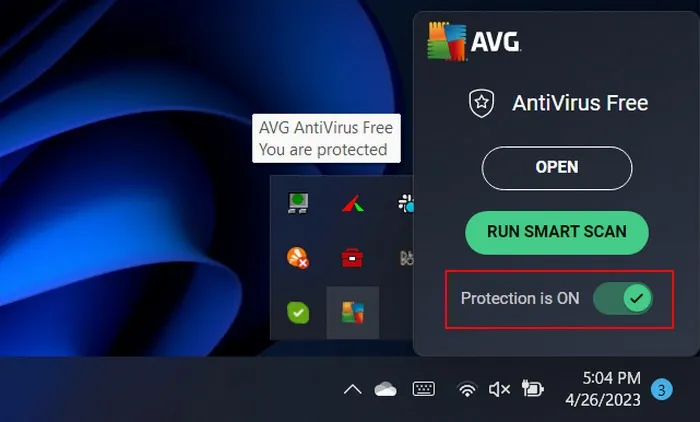
- 檢查您是否可以毫無問題地訪問該應用程序。
2.在安全程序中將應用列入白名單
如果您還沒有準備好禁用防病毒程序,您也可以嘗試將應用程序列入白名單。大多數安全程序允許您將設置配置為跳過掃描特定應用程序或其組件,以防止防病毒軟件分析應用程序是否存在潛在的惡意軟件或其他安全威脅。
將目標應用程序列入白名單的步驟也會因您使用的安全程序而異。通常,它涉及訪問防病毒程序的設置菜單,找到排除列表功能,並將目標應用程序添加到該列表。按照以下步驟在 AVG 中將應用程序列入白名單:
- 啟動 AVG 並單擊右上角的“菜單”圖標。

- 從列表中選擇“設置”。

- 導航到“常規 -> 例外”。
- 單擊“添加例外”按鈕並添加要列入白名單的應用程序。
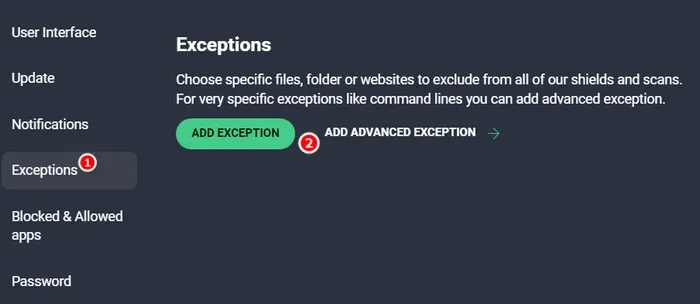
- 手動輸入應用程序的文件或文件夾路徑,或單擊“瀏覽”選擇應用程序。

- 選擇應用程序並單擊“添加例外”按鈕。

3.以管理員身份運行應用程序
- 右鍵單擊目標應用程序的圖標。
- 從上下文菜單中選擇“以管理員身份運行”。
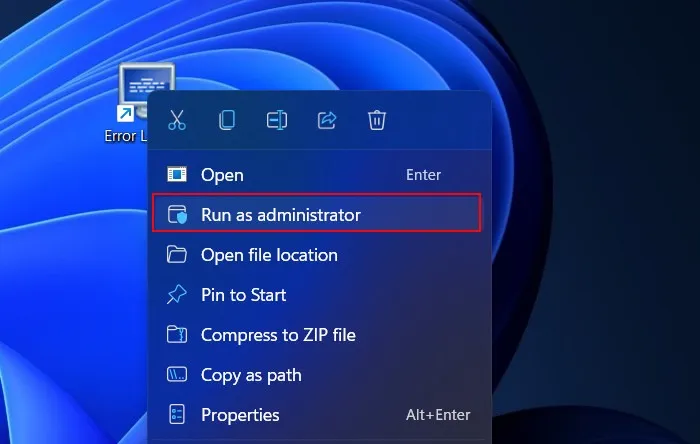
- 確認用戶帳戶控制提示中的操作以繼續並檢查這是否解決了問題。
僅供參考:混淆命令提示符和 PowerShell?我們可以幫助解釋差異!
4.更新Windows
過時的 Windows 版本也會阻止應用程序正常運行。大多數應用程序都設計用於特定的 Windows 版本。當某個版本確實過時或不受支持時,您可能會遇到兼容性問題並遇到與正在考慮的問題類似的問題。
如果您有一段時間沒有更新 Windows,我們建議您花時間安裝所有可用的更新。系統更新通常包含錯誤修復、安全補丁和性能改進,可以幫助修復應用程序錯誤。
但是,如果您在系統上安裝更新後開始遇到應用程序錯誤,則可能是其中一個更新已損壞或出現故障。在這種情況下,您可以卸載更新並查看是否有任何不同。
圖片來源:Unsplash。Zainab Falak 的所有屏幕截圖。



發佈留言